戴尔电脑如何进入bios设置U盘启动的详细教程
戴尔笔记本电脑怎么设置从U盘启动?有些用户需要给戴尔笔记本重装系统,但是现在dell笔记本都是采用新型主板,新型BIOS,所以一部分用户不知道在dell新bios中怎么设置usb启动,下面小编就跟着大家一起来看看详细的步骤教程。
1、点击进入后选择左侧的secure boot enable的选项,在右侧选择为disabled。
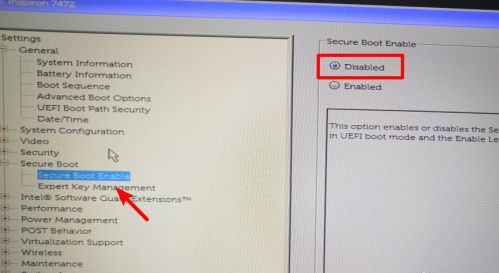
2、选定完毕后,点击左侧的advanced boot options的选项,在右侧勾选第1个选项。
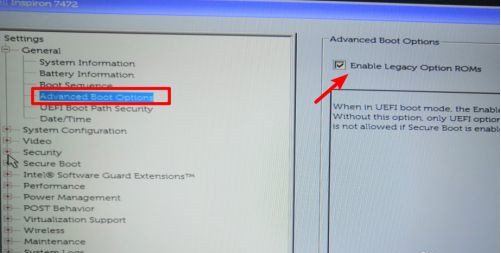
3、设置后打开boot sequence的选项,点击右侧的legacy。
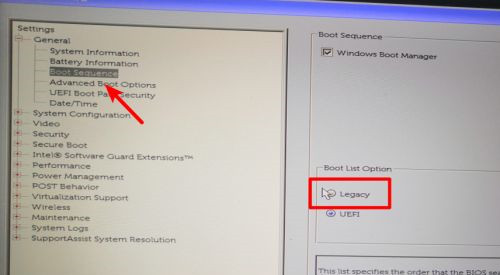
4、点击后,在右侧中将USB的选项调节到第一的位置。
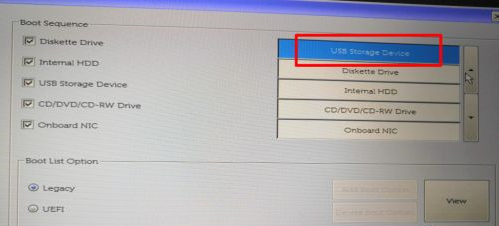
5、调节完毕后,点击下方的apply选项,在弹出的窗口中点击OK。
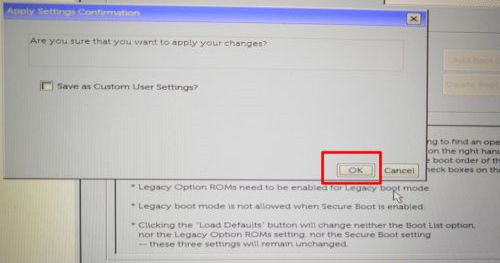
6、点击后,在页面中选择UEfI的选项进行切换。
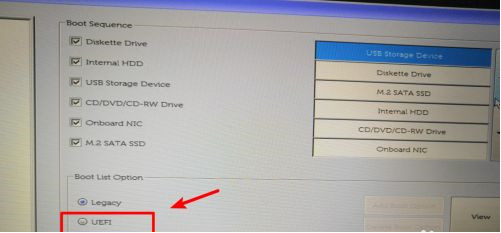
7、切换后,将U盘插入电脑,然后重启电脑即可通过U盘启动。
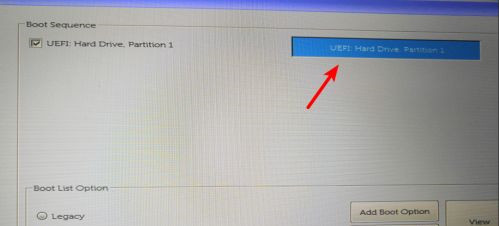
相关阅读
- isapi筛选器在哪?iis7.5 安装 isapi筛选器图文教程
- 360云盘100t空间怎么领取?360云盘领100T升级卡教程
- CAD2015安装教程 AutoCAD2015中文版安装图文教程
- fast无线路由器设置图文教程
- 360云盘如何实现全盘共享?360云盘共享文件设置教程
- pdffactory pro虚拟打印机怎么用、pdffactory打印机使用教程
- 饿了么无限首单教程
- win10安装Autocad2014详细图文教程
- 天天p图花千骨妆怎么弄 天天p图花千骨妆p图教程
- 好压软件皮肤安装教程
《戴尔电脑如何进入bios设置U盘启动的详细教程》由网友“深爱成碍”推荐。
转载请注明:http://www.modouwifi.com/jiaocheng/052441aY2021.html